Windows10系统如何忘记网络密码的方法
发布时间:2018-06-14 18:41:28 浏览数: 小编:yimin
一般情况下,win10系统用户在输入密码连上无线网络后,再次进行连接时,电脑就会记住密码,下次无需输入密码就能使用网络。不过,如果更改了路由器Wifi密码,而笔记本还只记住旧密码的话,就会出现无法连接网络错误。为了解决该错误,我们就需要忘记密码。这该如何操作呢?下面就和大家分享一下操作方法。
系统推荐:笔记本win10系统下载
系统推荐:笔记本win10系统下载
1、先点击打开Win10开始菜单,然后点击“设置”,如下示意图;
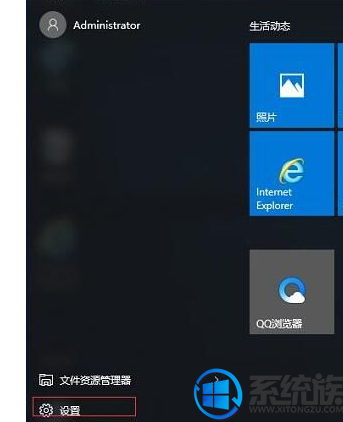
2、然后再点击进入“网络设置”如下图所示;

3、在网络设置中,先点击左侧的“WLAN”无线设置,然后在右侧下拉,找到并点击打开“管理WiFi设置”,如下图;
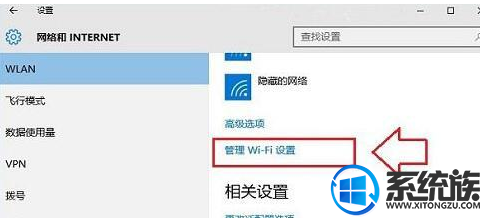
4、最后在管理Wifi设置的最底部“网络已知网络”中找到需要忘记的无线网络,点击此网络名称,在右下角弹出的操作选项中,点击“忘记”就OK了,如图;
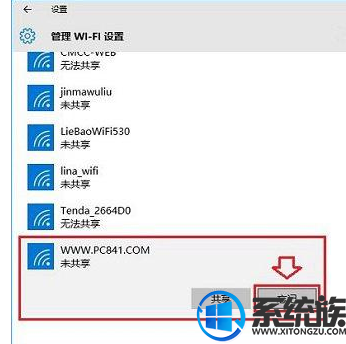
5、忘记此无线网络后,之后就可以点击右下角的无线图标,在弹出的无线列表中,点击重新连接此网络,之后会看到需要重新输入Wifi密码,我们输入新的Wifi密码就可以成功连接了,如图。

以上便是忘记网络密码的操作方法啦,感兴趣的小伙伴赶紧动手尝试一下吧,希望可以帮助到你,感谢大家对我们系统族的喜欢和浏览,觉得本文不错就收藏起来吧!
上一篇: win10系统dns缓存怎么清理
下一篇: win10可以玩枪神纪吗



















